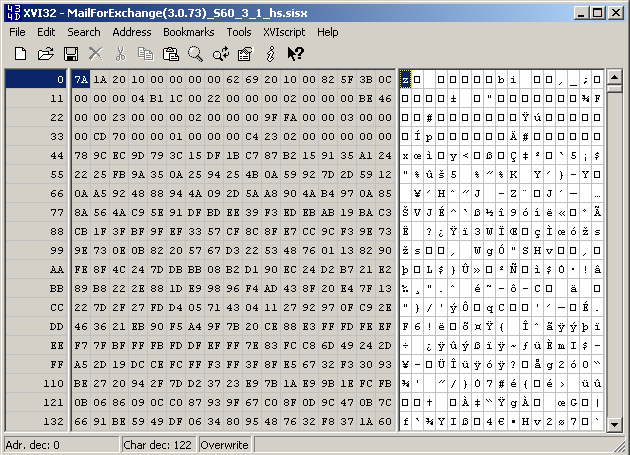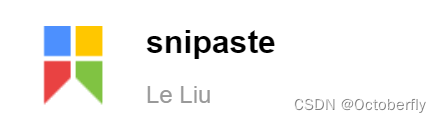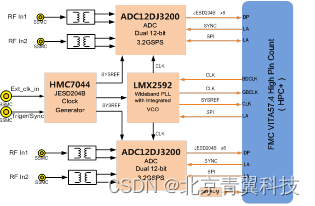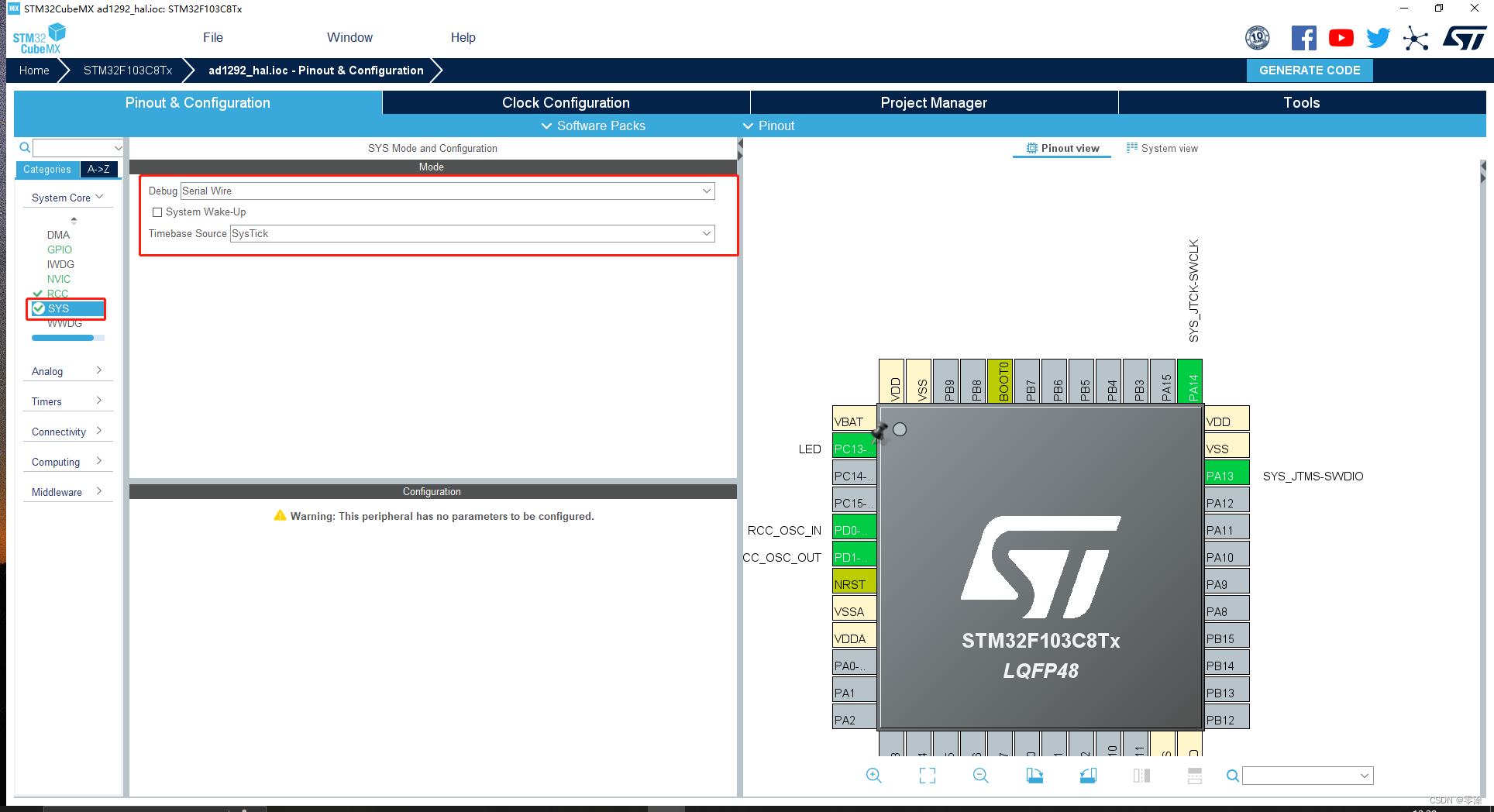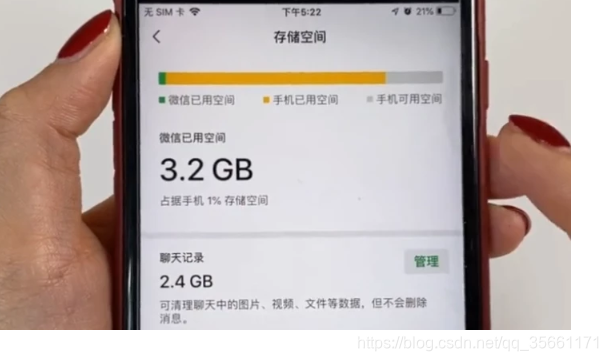Win 10系统使用与好用软件下载
- 欢迎来到liao_xin的博客
- 前言
- 一、基本配置
- 1、查看自己计算机系统
- 2、此电脑如何放置桌面
- 3、电脑磁盘分区
- 首先
- 接着
- 最后
- 二、win10 自带好用软件
- 1、剪贴板 win + v
- 2、游戏模式 win + g
- 3、平板模式
- 三 、实用软件
- 1、浏览器 win10自带的edge
- 2、TIM
- 3、压缩软件 bandizip / 7z
- 4、卸载软件 geek
- 5、视频解压器 potplayer
- 5、下载器 Internet Download Manager
- 6、wox + everything
- 7、QuickLook
- 总结
欢迎来到liao_xin的博客
这篇博客关于计算机的基本使用,与一些win10 自带的实用软件,比较实用软件。
前言
本人的电脑买了三年,这几天有空终于可以整理一下电脑,安装一些实用的软件,以前电脑买回来的时候什么什么软件都下,分盘也不会,安装软件也不规范,以至于C盘处于只剩下几个G的容量。 很多软件与文档下载的不规范,也使得电脑很卡,每次都是使用电脑管家清理垃圾,有一些文档也删了不,每次卸载一些不用的软件时,卸载不干净,注册表什么的也卸载不了,利用空余这几天整理一下自己的电脑。
一、基本配置
1、查看自己计算机系统
鼠标右键点击此电脑,点击属性,就可以看到自己电脑的型号,处理器,内存等。。。
如下图可见

2、此电脑如何放置桌面
很多电脑刚买回来时候桌面上没有显示“此电脑”的图标,这个设置在“个性化——主题”里面可以设置,如下图可见哈。


这样你的桌面就可以显示“此电脑”的图标了。
3、电脑磁盘分区
新买的电脑有的只有 C盘、D盘,这样电脑分类不是很明白,我们就可以进行电脑磁盘分区。
首先
我们鼠标右键此电脑,点击管理,可以看到存储里面的磁盘管理,如图所示:

接着
进行压缩卷,可以对D盘右键,压缩卷,压缩完了后,对新的卷新建简单单卷向导。

最后
我们可以看到新的I盘已经分完。

二、win10 自带好用软件
1、剪贴板 win + v

2、游戏模式 win + g

3、平板模式

三 、实用软件
1、浏览器 win10自带的edge
这个浏览器比较好用,跟谷歌差不多哈。

2、TIM
跟qq一样的软件,可以聊天,也可以当作截图工具使用。
下载地址:https://office.qq.com


3、压缩软件 bandizip / 7z
压缩、解压速率比较快,最新版的已经出现了广告,但是不影响操作。7z 还没有广告。
下载地址:www.bandisoft.com

4、卸载软件 geek
内存小,可以强力卸载软件、注册表等,可以下载免费版本的使用。
下载地址:https://geekuninstaller.com


5、视频解压器 potplayer
可以解码看很多视频、音频等,是一个不错的播放器。
下载地址:https;//potplayer.en.softonic.com


5、下载器 Internet Download Manager
IMD 的下载速度很快,但是现在收费了,只有一个月的时间,免费试用。
下载地址:http://www.internetdownloadmanager.com/


6、wox + everything
wox + everything 可以快速查找东西。
下载地址:https://github.com/Wox-launcher/Wox/releases

下载完了之后如图所示

7、QuickLook
按空格可以快查看文件大小,预览word ppt 视频 图片等
下载地址: win10自带商店。
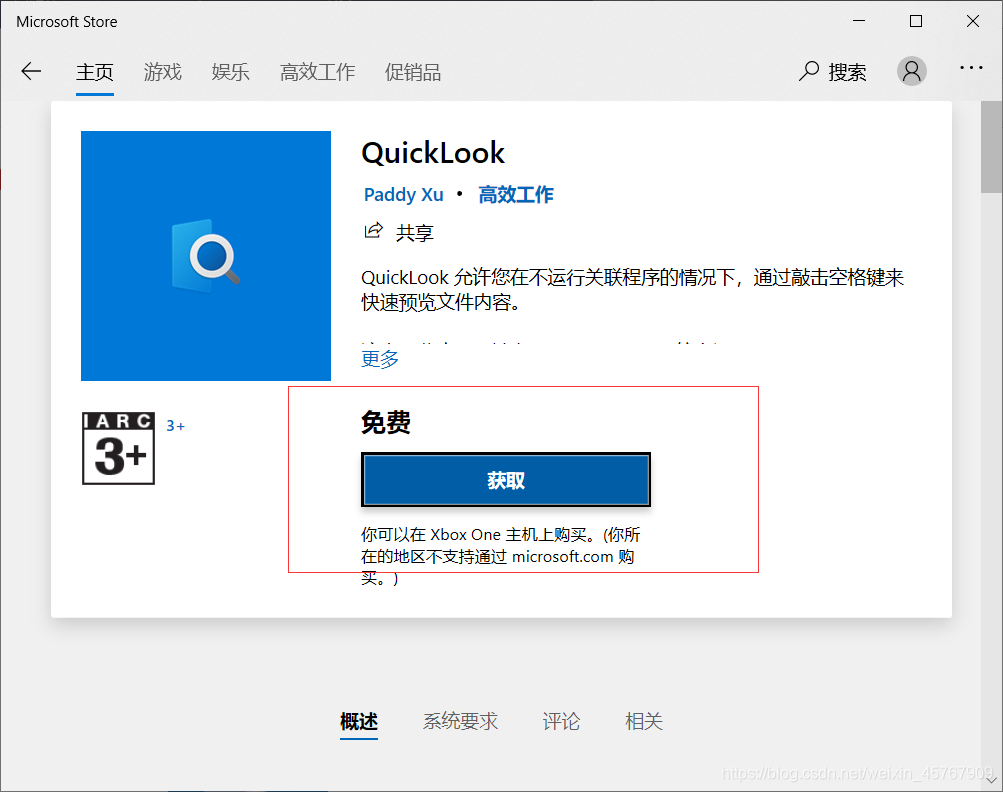
总结
今年的分享就到这里啦,有时间我会多分享一些实用的软件,与知识。